一网打尽!WPS文档合并全攻略:四种高效方法详解
目录导读
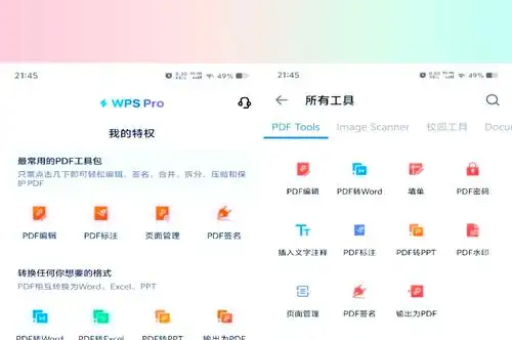
- 引言:为什么需要合并WPS文档?
- 使用“对象”插入功能(最常用、最灵活)
- 分步图文教程
- 方法优势与适用场景
- 利用“文档拆分与合并”官方插件(最专业、最快捷)
- 如何获取与安装插件
- 插件使用详细步骤
- 复制粘贴大法(最简单、最直接)
- 高效复制粘贴技巧
- 适用情况与局限性
- 通过WPS云文档协作间接合并(适合团队)
- 常见问题解答(Q&A)
- 如何选择最适合你的方法?
引言:为什么需要合并WPS文档?
在日常办公和学习中,我们经常会遇到需要将多个WPS文档整合为一个的情况,撰写毕业论文时,需要将各章节合并;团队协作中,需要汇总多位同事的报告;或者整理项目资料,将分散的合同、说明文档统一归档,手动复制粘贴不仅效率低下,还容易导致格式错乱、页码不连续等问题。
本文将为您全面解析四种合并WPS文档的高效方法,从最基础的到最专业的,总有一种能解决您的痛点,助您提升办公效率,让文档管理变得轻松自如。
方法一:使用“对象”插入功能(最常用、最灵活)
这是WPS Office内置的核心功能,无需安装任何额外插件,即可实现文档的完美合并,并能最大程度地保持原文档的格式。
分步图文教程:
- 打开主文档:打开您希望作为合并基础的第一个WPS文档(即最终合并文档的开头部分)。
- 定位光标:将鼠标光标移动到您希望插入另一个文档内容的位置(通常是文档的末尾)。
- 找到插入选项卡:点击顶部菜单栏的 “插入” 选项卡。
- 选择对象:在插入选项卡中,找到并点击 “对象” 按钮,在下拉菜单中选择 “文件中的文字...”。
- 注意:不要误选旁边的“对象”本身,那是用于插入嵌入式OLE对象的。
- 选择要合并的文件:系统会弹出一个文件选择对话框,您可以按住
Ctrl键点选多个需要合并的WPS文档,然后点击 “打开”。 - 完成合并:稍等片刻,您所选文档的全部内容就会按顺序、完整地插入到当前文档的光标位置。
方法优势与适用场景:
- 优势:完美保留原格式(字体、段落、页眉页脚等);可以一次性选择多个文档;合并顺序可控。
- 适用场景:合并格式复杂、要求严格的文档,如论文、报告、书稿等,这是最推荐普通用户掌握的方法。
方法二:利用“文档拆分与合并”官方插件(最专业、最快捷)
如果您需要频繁、批量地处理文档合并或拆分任务,WPS官方提供的“文档拆分与合并”插件是您的绝佳选择。
如何获取与安装插件:
- 打开WPS,点击顶部右侧的 “应用中心” 图标(或通过“开始”菜单找到“WPS应用中心”)。
- 在应用中心的搜索框中输入 “文档拆分合并” 或类似关键词。
- 找到该插件后,点击“安装”即可,安装完成后,它通常会出现在顶部的菜单栏或“特色功能”选项卡中。
插件使用详细步骤:
- 启动插件:在WPS中,点击菜单栏上的 “文档拆分合并” 入口。
- 选择合并功能:在插件界面中,选择 “文档合并” 功能。
- 添加文件:点击“添加文件”或“添加文件夹”按钮,将需要合并的所有WPS文档导入到列表中。
- 调整顺序:通过列表右侧的“上移”、“下移”按钮,精确调整文档的合并顺序。
- 设置输出路径:选择合并后新文档的保存位置。
- 开始合并:点击“开始合并”按钮,插件会自动处理所有文档,并在完成后生成一个新的合并文档。
方法优势与适用场景:
- 优势:处理速度快,尤其适合大批量文档;合并顺序可轻松调整;界面专一,操作无干扰。
- 适用场景:需要合并数十甚至上百个文档;定期需要执行合并任务的行政、财务、法务人员。
方法三:复制粘贴大法(最简单、最直接)
不多、格式简单的文档,最原始的复制粘贴依然是一个可行的选择。
高效复制粘贴技巧:
- 打开所有文档:同时打开源文档和目标文档。
- :在源文档中,使用快捷键
Ctrl + A全选所有内容。 - 特殊粘贴:复制 (
Ctrl + C) 后,切换到目标文档,将光标定位到插入点,不要直接粘贴 (Ctrl + V),而是点击“开始”选项卡下的 “粘贴” 下拉箭头,选择 “只保留文本”。- 小提示:选择“只保留文本”可以避免将源文档的复杂格式(如表格样式、特殊字体)带入目标文档,使其自动适配目标文档的格式,减少后续调整的工作量。
适用情况与局限性:
- 适用短小、格式要求不高的文档;只需要合并文档中的部分内容。
- 局限性:处理长文档效率低;直接粘贴容易导致格式混乱;页眉页脚、页码、目录等无法通过此方式合并。
方法四:通过WPS云文档协作间接合并(适合团队)
如果合并的文档来自于团队协作,那么利用WPS的云文档功能可以巧妙地实现“动态合并”。
- 让所有团队成员将各自的文档部分上传至同一个WPS云文档文件夹。
- 由负责人创建一个新的主文档。
- 在主文档中,通过“插入”->“对象”->“文件中的文字...”功能,从云文档目录中选择团队成员的文件进行插入,这样既能保证大家并行工作,又能快速汇总。
常见问题解答(Q&A)
Q1:合并后文档的页码不连续了,怎么办? A: 这是最常见的问题,合并完成后,您需要手动重新设置页码,方法是:双击页脚区域进入编辑状态,然后点击“页眉和页脚”工具条上的“页码”按钮,选择“设置页码格式”,在其中选择“续前节”或重新指定起始页码。
Q2:合并时,如何只插入另一个文档中的某几页? A: “对象”插入法会插入整个文档,如果只需要部分页面,建议先将要合并的源文档另存为一个新文件,并删除不需要的页面,然后再使用上述方法进行合并。
Q3:为什么合并后格式(如标题样式、字体)变了? A: 这通常是因为两个文档使用了不同的样式集(如“标题1”的格式定义不同),合并前,最好先统一两个文档的样式规范,或者在合并后,使用“开始”选项卡中的“格式刷”工具或“样式”窗格来统一格式。
Q4:WPS的合并功能支持合并PDF文件吗? A: 不支持直接合并,文中提到的“对象”插入法仅支持WPS文字文档(.wps/.doc/.docx),如果您需要合并PDF,请使用WPS Office中专门的“PDF组件”,它提供了强大的PDF合并与拆分功能。
如何选择最适合你的方法?
面对不同的合并需求,选择最高效的方法至关重要:
- 日常通用,追求格式完美:首选 方法一(对象插入法),它是功能、效果和便捷性的最佳平衡点。
- 专业高频,处理大批量文档:务必安装 方法二(官方插件),它能极大提升您的工作效率。
- 快速整合,内容格式简单:可选用 方法三(复制粘贴),并善用“只保留文本”选项。
- 团队协作,动态汇总成果:考虑 方法四(云文档协作) 的思路。
希望这份详尽的WPS文档合并指南能成为您办公路上的得力助手,让文档处理从此变得井井有条,轻松高效。






